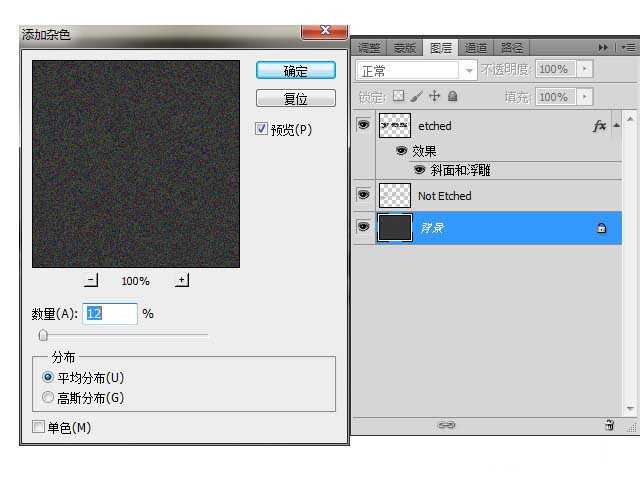用Photoshop制作蚀刻字体,合理运用photoshop软件,下面就为大家详细介绍一下,来看看吧!
1、建立新文件,大小为640X480px,设置背景色为白色,使用文字工具打上字体,然后选择菜单Blackoak Std>Regular.
2、按住Ctrl建,点击图象载入文字区域,使用滤镜》艺术效果》海绵。画笔大小 2,清晰度25,平滑度2.
3、选择菜单选择》色彩范围。使用滴管选择暗色部分,将颜色容差改为50。确定后,你将得到字体的暗色区域
4、选择菜单图层>新建>通过剪切的图层。 命名新层为Etched。再选择菜单图层>图层样式>斜面与浮雕,使用下面设置
5、使用与“背景”层相同的颜色填充背景。使用滤镜>杂色> 添加杂色,设置为12左右。给背景层和“Not Etched”层都使用杂点滤镜,背景层可以设置的少点。继续在背景层,使用滤镜》模糊》动感模糊。设置模糊为1或2像素,角度为0
6、现在选择“Etched”层。使用菜单图像》调整》色相/饱和度。选中对话框左下角的Colorize选项。移动滑杆上的小三角,直到得到你喜欢的效果。
7、这时,你会发现“Not Etched”层稍微有些亮。好我们选择这一层,然后使用菜单图像》调整》色阶。移动滑杆上的小三角,随便往右还是往左,你要注意对比两个层的字体,只要能使颜色相近就行了。好,蚀刻字体完成!
以上就是用Photoshop简单制作蚀刻字体方法介绍,操作很简单的,大家学会了吗?希望大家喜欢!
蚀刻,字体
免责声明:本站文章均来自网站采集或用户投稿,网站不提供任何软件下载或自行开发的软件! 如有用户或公司发现本站内容信息存在侵权行为,请邮件告知! 858582#qq.com
《魔兽世界》大逃杀!60人新游玩模式《强袭风暴》3月21日上线
暴雪近日发布了《魔兽世界》10.2.6 更新内容,新游玩模式《强袭风暴》即将于3月21 日在亚服上线,届时玩家将前往阿拉希高地展开一场 60 人大逃杀对战。
艾泽拉斯的冒险者已经征服了艾泽拉斯的大地及遥远的彼岸。他们在对抗世界上最致命的敌人时展现出过人的手腕,并且成功阻止终结宇宙等级的威胁。当他们在为即将于《魔兽世界》资料片《地心之战》中来袭的萨拉塔斯势力做战斗准备时,他们还需要在熟悉的阿拉希高地面对一个全新的敌人──那就是彼此。在《巨龙崛起》10.2.6 更新的《强袭风暴》中,玩家将会进入一个全新的海盗主题大逃杀式限时活动,其中包含极高的风险和史诗级的奖励。
《强袭风暴》不是普通的战场,作为一个独立于主游戏之外的活动,玩家可以用大逃杀的风格来体验《魔兽世界》,不分职业、不分装备(除了你在赛局中捡到的),光是技巧和战略的强弱之分就能决定出谁才是能坚持到最后的赢家。本次活动将会开放单人和双人模式,玩家在加入海盗主题的预赛大厅区域前,可以从强袭风暴角色画面新增好友。游玩游戏将可以累计名望轨迹,《巨龙崛起》和《魔兽世界:巫妖王之怒 经典版》的玩家都可以获得奖励。